Windows wymaga odczytywania dzienników i plików do normalnego działania. Jeśli w systemie znajdują się nieprawidłowe wpisy lub nieprawidłowa konfiguracja, wystąpi błąd 0x00000051. Z tego powodu zalecamy zapoznanie się z artykułem, z którym się nauczysz Jak naprawić błąd rejestru niebieskiego ekranu 0x00000051?
Co to jest błąd 0x00000051?
Błąd 0x00000051 to kod, który wyświetla komunikat o błędzie rejestru lub REGISTRY_ERROR. Czasami pojawia się natychmiast po ponownym uruchomieniu systemu Windows i charakteryzuje się pojawieniem się „BSOD” lub niebieskim ekranem śmierci. Z tego powodu wielu użytkowników się zastanawia Jak naprawić błędy niebieskiego ekranu systemu Windows? Ε
Często, gdy ten problem występuje, komputer nagle się wyłącza, a system uruchamia się ponownie Ε W związku z tym zostanie wyświetlony komunikat z kodem 0x00000051, który może być związany z błędem rejestru.
Przyczyny błędu 0x00000051
często Błąd 0x00000051 jest spowodowany błędem rejestru Ε Istnieją jednak inne powody, które mogą powodować ten problem. Należą do nich złośliwe oprogramowanie na komputerze, wirus powodujący ponowne uruchomienie systemu, błąd pamięci RAM, uszkodzone pliki systemu Windows lub problemy spowodowane przez nieaktualne sterowniki.

Jak naprawić błąd rejestru niebieskiego ekranu 0x00000051?
To jest konieczne Aby naprawić błąd rejestru 0x00000051 ponieważ ten problem uniemożliwi normalne uruchomienie systemu. Ponadto dobrym pomysłem jest: Rozwiązywanie problemów z raportami o problemach z systemem Windows dla lepszej wydajności systemu. Z tego powodu radzimy wykonać kilka kroków, aby łatwo naprawić ten błąd.
Wejdź do folderu konserwacji systemu
Aby wyłączyć konserwację systemu, musisz: dostęp do edytora rejestru Windows Ε Najpierw naciśnij klawisze „Win + R”, aby otworzyć okno „Uruchom”. Tam wpisz „regedit” i naciśnij „Enter”.
Natychmiast otworzy się „Edytor rejestru”, w którym musisz zlokalizować katalog HKEY_LOCAL_MACHINE. Następnie przejdź do „SOFTWARE” i poszukaj „Microsoft” w tym folderze. Wyszukaj „Windows NT” i „CurrentVersion”. Tam znajdź folder „Programowanie” i wybierz wewnątrz „Utrzymanie”. W ten sposób możesz wyłącz lub usuń automatyczną konserwację w systemie Windows Ε
Wyłącz opcję konserwacji systemu
Po przejściu do „Konserwacja”, kliknij prawym przyciskiem myszy puste miejsce po prawej stronie tabeli iw sekcji „Nowe” wybierz „Wartość DWORD (32 bity)”. Wpisz imię „Konserwacja wyłączona” i naciśnij 'Enter’.
Kliknij dwukrotnie nową wartość i wpisz 1 w polu „Dane wartości”. Na koniec kliknij przycisk „OK” i uruchom ponownie system operacyjny, aby sprawdzić, czy błąd został rozwiązany. Jeśli problem będzie się powtarzał, przeczytaj następny krok.
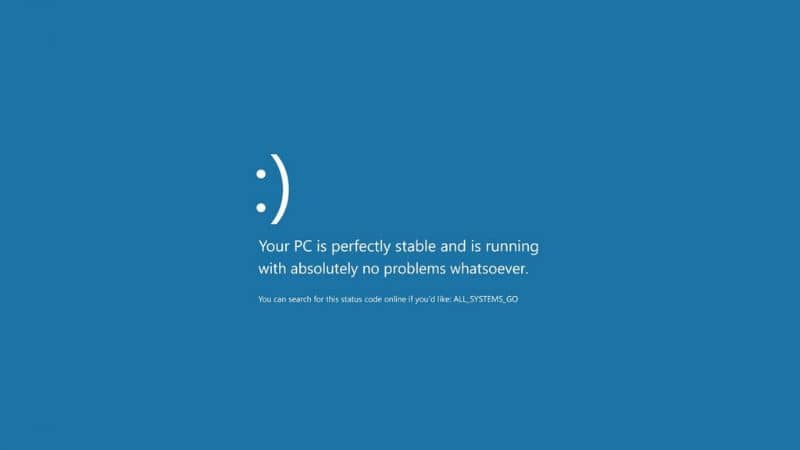
Użyj aplikacji CCleaner
„CCleaner” to narzędzie, które naprawi błąd 0x00000051 poprzez optymalizację i uruchomienie komputera. naprawa rejestru Ε Możesz pobrać to oprogramowanie z Witryna CCleaner Ε Kliknij dwukrotnie plik wykonywalny i poczekaj, aż program zostanie zainstalowany w systemie.
Otwórz CCleaner i znajdź opcję po lewej stronie panelu „Zarejestrować”. Znajdziesz tam narzędzie „Registry Cleaner”, które zawiera takie elementy, jak udostępnione i brakujące pliki .dll lub nieaktualne programy. Kliknij przycisk „Rozwiąż problemy” i poczekaj, aż CCleaner wykryje błędy. Po zakończeniu wyszukiwania kliknij „Napraw wybrane” i „Wpis naprawy”.
Przejdź do sekcji „Odzyskiwanie systemu”
Możesz także użyć opcji Odzyskiwanie, używając obrazu systemu Windows 10. Aby to zrobić, przejdź do ustawień systemu Windows i wybierz sekcję „Informacja i bezpieczeństwo” Ε Tam kliknij przycisk „Uruchom ponownie teraz”, aby uruchomić obraz systemu z napędu CD / DVD lub pamięci USB.
Po przejściu do obrazu systemu wybierz „Napraw swój komputer”, kliknij przycisk „Dalej” i na koniec kliknij „Rozpocznij naprawę”. W ten sposób system będzie mógł naprawić błędy rejestru.